win10初始桌面壁纸 Windows10电脑默认壁纸存放在哪个文件夹
更新时间:2023-09-16 18:00:38作者:jiang
Win10初始桌面壁纸是Windows 10操作系统默认提供的背景图片,它们为我们的计算机带来了美丽和个性化,许多人可能会好奇这些壁纸存放在哪个文件夹。实际上Windows 10的默认壁纸文件夹位于系统盘的一个隐藏文件夹中,名为Web。在这个文件夹中,我们可以找到各种壁纸的图片文件。虽然这个文件夹在正常情况下是隐藏的,但我们可以通过简单的操作来查看并使用其中的壁纸。下面让我们一起来了解一下吧!
方法如下:
1.第一步,打开文件资源管理器。在文件路径输入或粘贴“C:\Windows\Web\Wallpaper”,然后点击回车键,如下图所示。
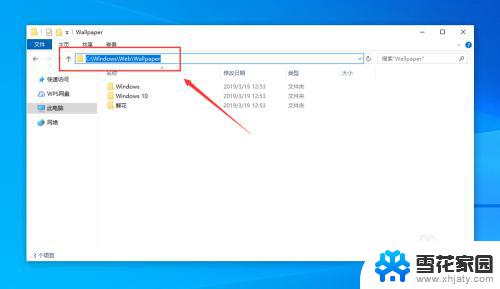
2.第二步,打开“Windows 10”文件夹,就可以看到桌面壁纸,如下图所示。
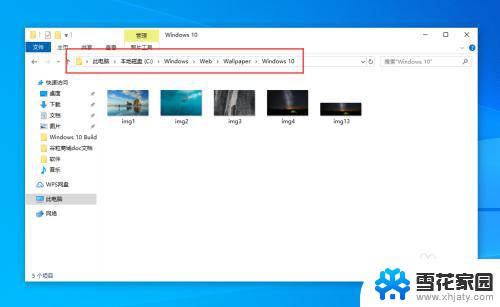
3.第三步,打开“Windows”文件夹,就可以看到默认的桌面壁纸,如下图所示。
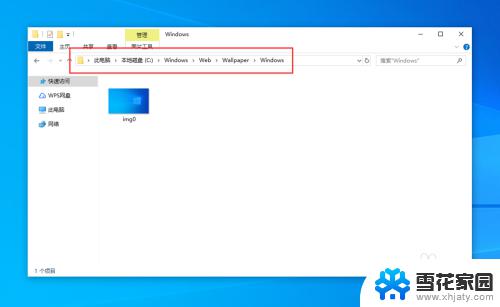
4.第四步,打开“鲜花”文件夹,可以看到鲜花壁纸,如下图所示。
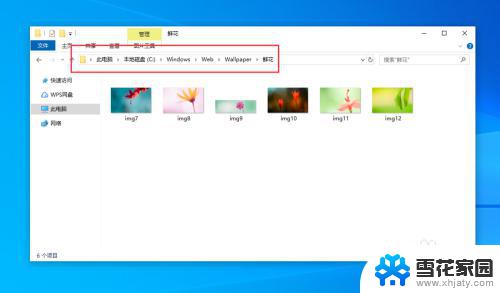
5.第五步,在“C:\Windows\Web”目录下。可以看到有有4K、Screen、Wallpaper三个目录,如下图所示。
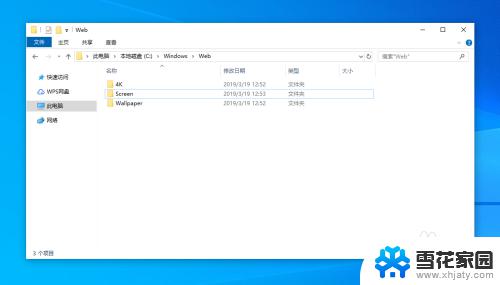
6.打开“4K”,再打开“Wallpaper”。然后打开“Windows”,可以看到适用于电脑、平板、手机格式的壁纸,如下图所示。
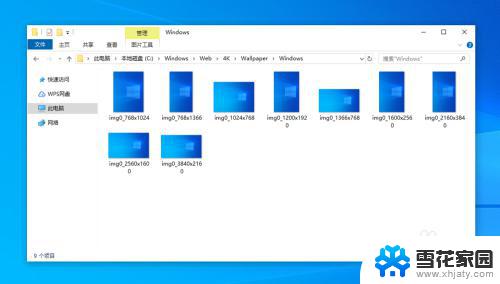
以上是win10初始桌面壁纸的全部内容,如果您遇到了相同的问题,可以参考本文中的步骤进行修复,希望这篇文章能对您有所帮助。
win10初始桌面壁纸 Windows10电脑默认壁纸存放在哪个文件夹相关教程
-
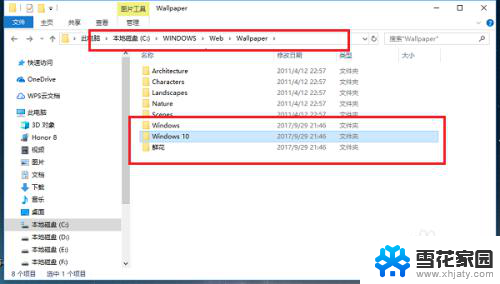 win10默认桌面图片在哪个文件夹 win10系统壁纸默认文件夹
win10默认桌面图片在哪个文件夹 win10系统壁纸默认文件夹2024-05-02
-
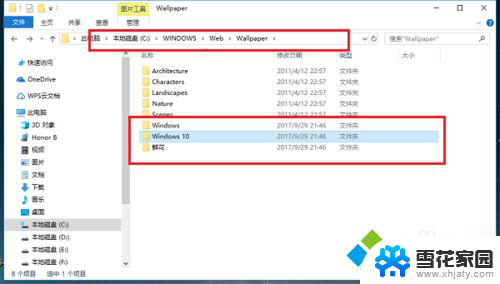 windows自带壁纸在哪个文件夹 Win10电脑自带的桌面壁纸在哪里
windows自带壁纸在哪个文件夹 Win10电脑自带的桌面壁纸在哪里2023-11-23
-
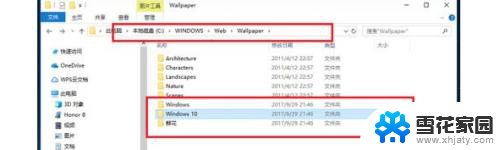 桌面的壁纸在哪个文件夹 Win10桌面背景图片的文件夹在哪里
桌面的壁纸在哪个文件夹 Win10桌面背景图片的文件夹在哪里2024-02-02
-
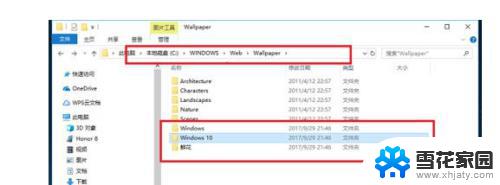 win10桌面壁纸怎么保存下来 Win10桌面背景图片保存在哪个文件夹
win10桌面壁纸怎么保存下来 Win10桌面背景图片保存在哪个文件夹2023-09-15
- mp4设置桌面壁纸 win10桌面壁纸设置mp4文件教程
- 电脑桌面壁纸win10 Win10桌面壁纸如何更改
- win10桌面壁纸设置不同 win10双屏幕设置不同壁纸方法
- 怎么取消壁纸自动更换 如何停止win10桌面壁纸的自动更换
- mp4做动态壁纸 Win10如何将视频设置为桌面壁纸
- windows 动态壁纸 Win10 如何设置桌面动态壁纸
- 电脑窗口颜色怎么恢复默认 Win10系统默认颜色设置恢复教程
- win10系统能用f12一键还原吗 戴尔按f12恢复系统操作步骤
- 怎么打开电脑文件管理器 Win10资源管理器打开方式
- win10ghost后无法启动 Ghost Win10系统无法引导黑屏怎么解决
- 联想win10还原系统怎么操作系统 联想一键恢复功能使用方法
- win10打印机usb printer 驱动程序无法使用 电脑连接打印机USB无法识别怎么办
win10系统教程推荐
- 1 电脑窗口颜色怎么恢复默认 Win10系统默认颜色设置恢复教程
- 2 win10ghost后无法启动 Ghost Win10系统无法引导黑屏怎么解决
- 3 win10打印机usb printer 驱动程序无法使用 电脑连接打印机USB无法识别怎么办
- 4 w10自带的杀毒软件如何关闭 Windows10系统如何关闭自带杀毒软件
- 5 怎样查看wifi的ip地址 Win10连接wifi后如何查看IP地址
- 6 win10系统经常出现蓝屏 win10蓝屏死机怎么办
- 7 windows 网络修复 win10网络问题排查与修复指南
- 8 电脑怎么弹出桌面 Win10快速显示桌面的快捷键是什么
- 9 win10 删除更新文件 win10更新文件删除方法
- 10 怎么修改电脑图标大小设置 Win10桌面图标大小改变方式